
deepin デュアル システムを win10 にインストールする方法
1. コンピューターを右クリックし、[管理] をクリックします。 > [ディスクの管理] で、より多くの空き容量を持つディスクを選択して、50G のスペースを圧縮します。
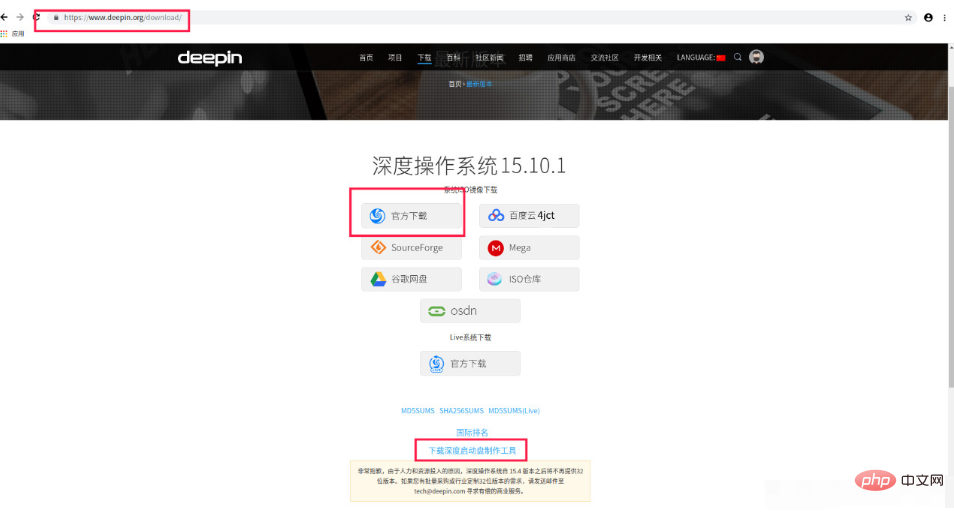
2. Web サイトにログインして、イメージと U ディスク作成ツールをダウンロードします (方法はわかりません) Baidu でブートディスクを作成します)。
3. U ディスクをコンピュータに挿入して再起動し、F10 キーを押して (各コンピュータのブランドが異なります。Baidu を使用できます) スタートアップ項目に入り、U ディスクを選択して起動します。始める。
4. 起動後、「install deepin」を選択してインストールを開始し、「簡体字中国語」を選択してユーザー名とパスワードを設定します。
5. インストール場所の選択では、上部の [詳細] を選択し、最初のステップで圧縮した空き領域を選択し、右端のパーティション ボタンをクリックします。以下に示すように。

6. 新しいスワップ パーティションを作成し、サイズを 4G に設定します。タイプはメイン パーティションで、ファイル システムはスワップを要求します。設定後、以下に示すように「新規」をクリックします。
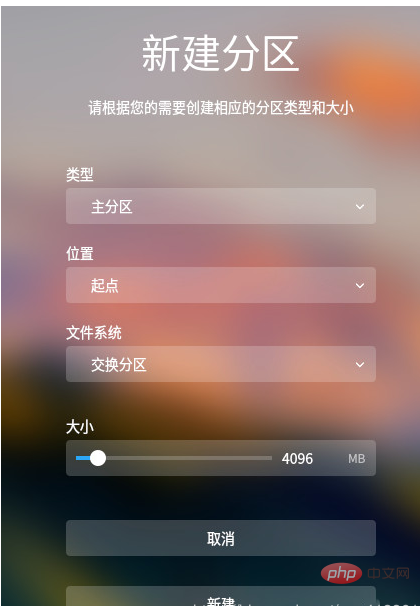
7. 新しいルート パーティションを作成し、サイズを 20G に設定します。タイプを選択するときに、論理パーティションがある場合は、論理パーティションを選択します。そうでない場合は、論理パーティションを選択します プライマリ パーティション (論理パーティションは mbr の概念であり、gpt は論理パーティションではありません)。設定後、以下のように「新規」をクリックします。
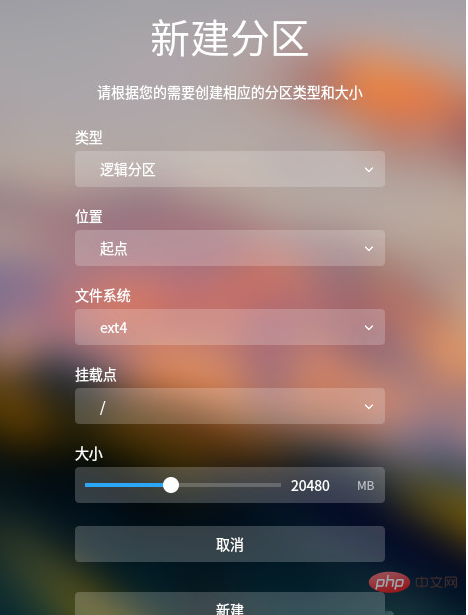
8. /home で待機し、残っているものはすべて /home に残します。設定後、以下に示すように、[新規] をクリックします。
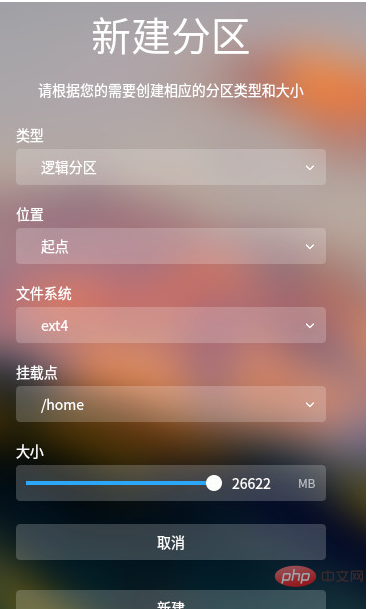
9. すべての設定が完了したら、クリックしてインストールを開始します。
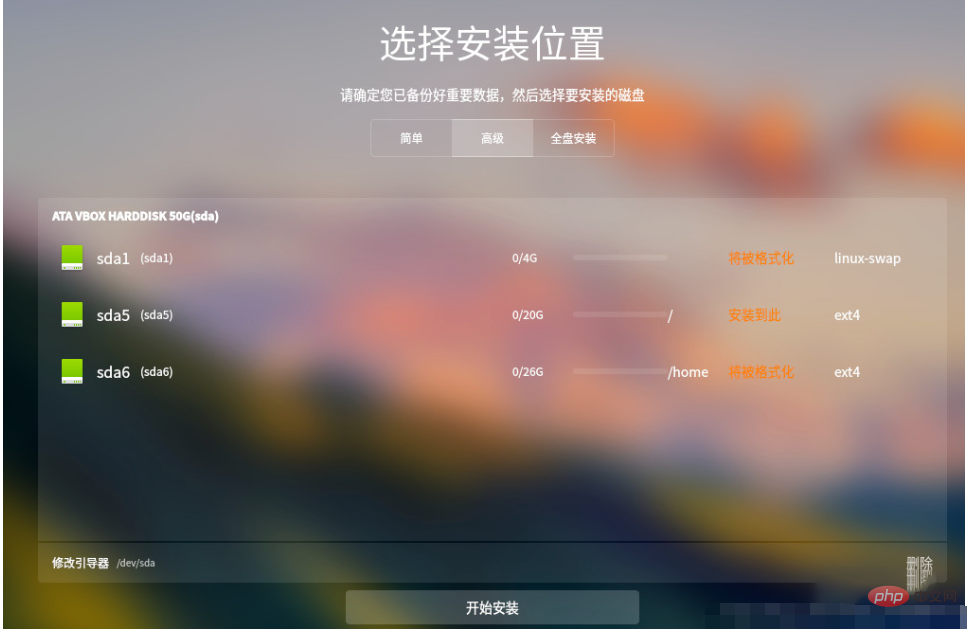
10. インストールが完了したら、[開始] をクリックして再起動を体験します。
これで、deepin システムの使用をお楽しみいただけます。
以上がwin10にdeepinデュアルシステムをインストールする方法の詳細内容です。詳細については、PHP 中国語 Web サイトの他の関連記事を参照してください。